منوی سایت
جدیدترین دانلودها
- دفترچه راهنمای خودرو MVM 315 Plus
- دفترچه راهنمای خودرو MVM 110S
- بازی افسانههای قلعه + نسخه فارسی (برای کامپیوتر) - Stronghold Legends PC Game
- بازی قلعه 2 + نسخه فارسی دارینوس (برای کامپیوتر) - Stronghold 2 PC Game
- نرم افزار مدیریت حرفه ای تماس ها (برای اندروید) - Truecaller 14.0.5 Android
- نرم افزار لاکی پچر (برای اندروید) - Lucky Patcher 11.3.0 Android
- نرم افزار دیوار (برای اندروید) - Divar 11.11.1 Android
- نرم افزار مدیریت فایروال ویندوز - Windows Firewall Control 6.9.9.9 Windows
- نرم افزار بهینه سازی و افزایش سرعت CPU (برای ویندوز) - Process Lasso Pro 14.0.2.12 Windows
- مرورگر مایکروسافت اج (برای ویندوز) - Microsoft Edge 124.0.2478.51 Windows
وای فای
تازه های این بخش :
آموزش انتقال اطلاعات از اندروید به ویندوزفون

برای انتقال اطلاعات بین گوشی های اندروید و ویندوز فون تنها روش موجود استفاده از کامپیوتر به عنوان واسطه بود.
اما به تازگی نرم افزاری ارائه شده که میتوانید به راحتی اطلاعات را بین تلفن همراه اندرویدی و ویندوزفون جابجا کنید.
در این مطلب آموزش انتقال اطلاعات از اندروید به ویندوزفون را برای شما آماده کرده ایم.
برای این کار باید از برنامه Switch to Windows Phone استفاده کنید. این برنامه برای ویندوز فون در استور موجود است. همچنین در اندروید نیز این برنامه موجود است و از بازارهای اندروید مثل گوگل پلی میتوانید آن را دانلود کنید.
برنامه Switch to Windows Phone اطلاعات زیر را بین اندروید و ویندوز فون منتقل میکند:
• مخاطبین و شماره تلفن ها
• پیامک ها
• عکس ها
• ویدیو ها
• موسیقی و آهنگ ها
ابتدا باید برنامه را بر روی گوشی اندرویدی اجرا کنید که اطلاعات مورد نظر در آنجا ذخیره شده است. اگر حتی گوشی جدید ویندوز فون خودتان را تنظیم نیز نکرده اید و یا آن را ندارید میتوانید اطلاعات را در برنامه One Drive ذخیره کنید و سپس آن را وارد گوشی کرده و همگام کنید.
در حالتی که گوشی جدید نزد شماست با اتصال به وای فای میتوانید اطلاعات را از گوشی قدیمی به گوشی جدید منتقل کنید. برای این کار فقط لازم است در گوشی جدید دریافت اطلاعات را تایید کنید.
همه اطلاعتتان را ظرف مدت کوتاهی در گوشی ویندوز فونی خود خواهید داشت.
این مطلب مربوط به موضوع وای فای میباشد.
آموزش تغییر رمز وای فای TP-Link

یکی از محبوب ترین و معروف ترین مودم های بی سیم و با سیم، TP-Link است. این مودم ها بعد از مودم های D-Link پرفروش ترین مودم جهان است.
زمانی که شما با اینترنت بی سیم کار میکنید باید یک رمز برای مودم قرار دهید تا جلوی استفاده افراد غریبه را بگیرید.
اگر میخواهید برای مودم خود رمز بگذارید یا رمز مودم خود را تغییر دهید این مطلب را تا انتها دنبال کنید.
برای این کار ابتدا مودم را به وسیله کابل شبکه به سیستم خود (به پورت شبکه) متصل کنید.
(معمولا یک کابل در جعبه همه مودم ها قرار دارد)
مودم را روشن کنید.
سپس برای ورود به صفحه تنظیمات مودم، داخل نوار آدرس مرورگر خود IP مودم که معمولا 192.168.1.1 می باشد را تایپ کرده و کلید Enter را بفشارید.
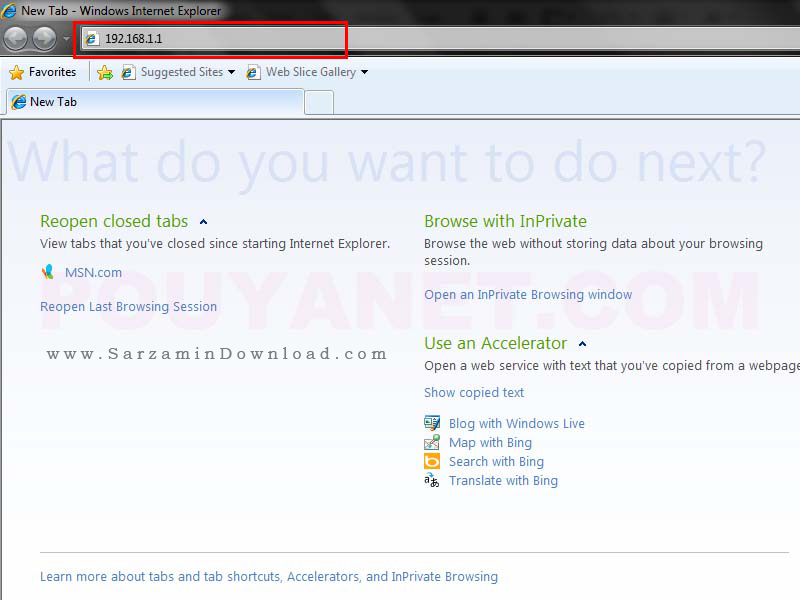
در این بخش، مودم از شما نام کاربری و کلمه عبور میخواهد، برای هر دو کلمه admin را با حروف کوچک وارد کنید.
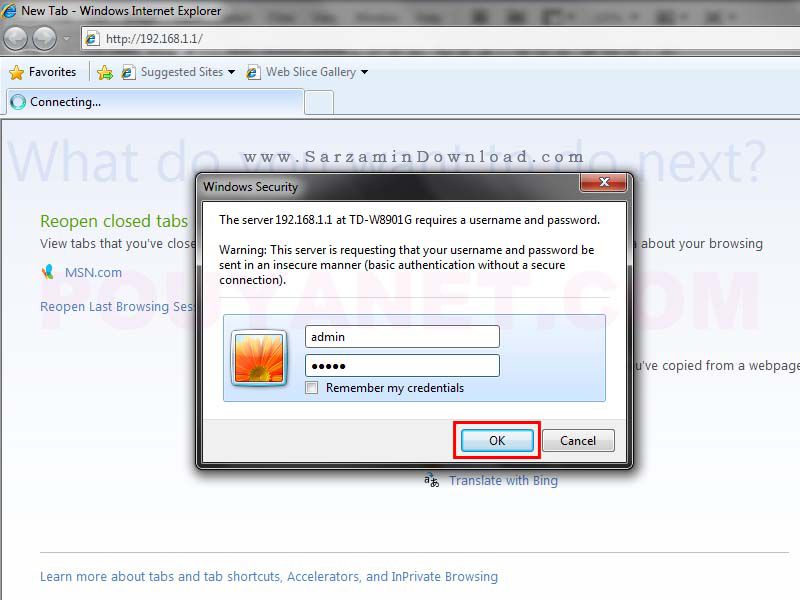
پنجره تنظیمات مودم TP-Link باز میشود، به قسمت Interface Setup بروید.
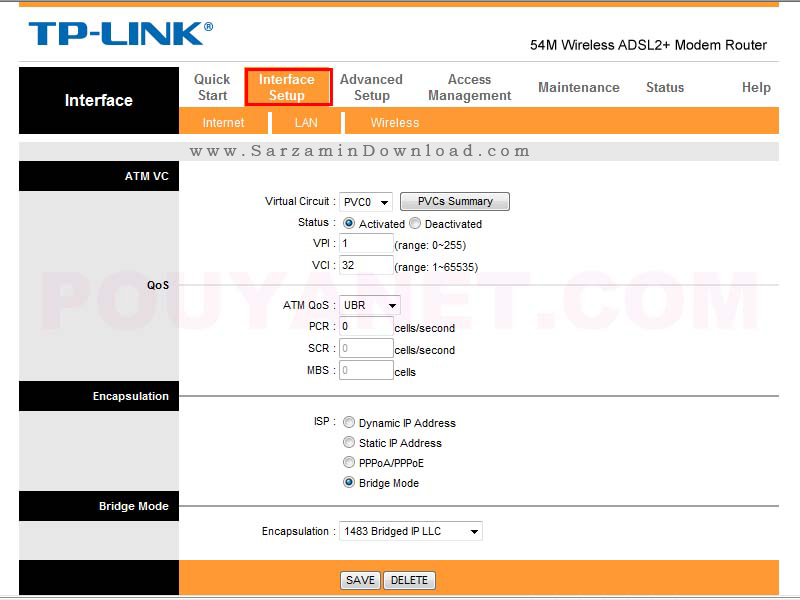
بر روی کلمه Wireless کلیک کنید.
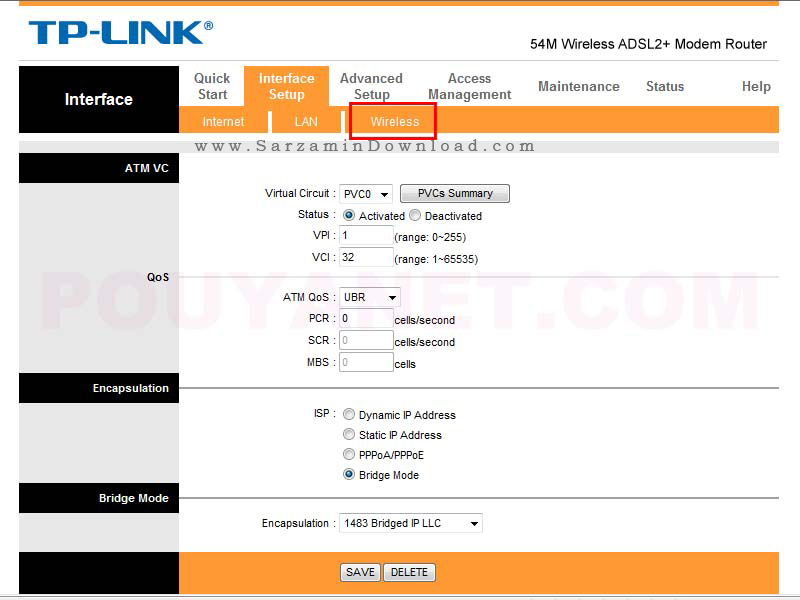
در این صفحه شما می بایست در قسمت Pre-Shared Key پسورد یا همان کلمه عبور را وارد کنید.
نکته 1: اگر این قسمت را مشاهده نمیکنید دقت فرمائید که Authentication Type می بایست بر روی WPA-PSK/WPA2-PSK باشد.
نکته 2: پسورد شما می بایست حداقل 8 کاراکتر باشد.
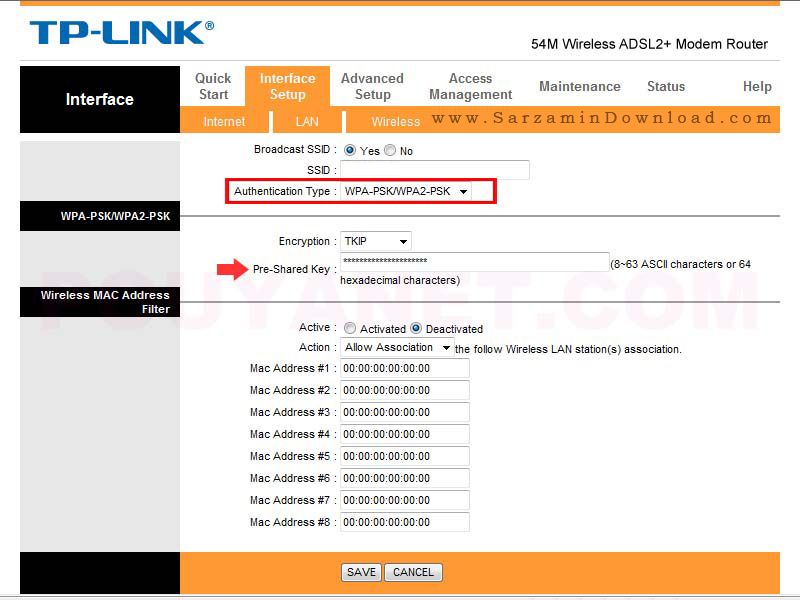
همچنین در قسمت SSID شما می توانید نام مودم را تغییر داده و نام دلخواه خود را وارد کنید.
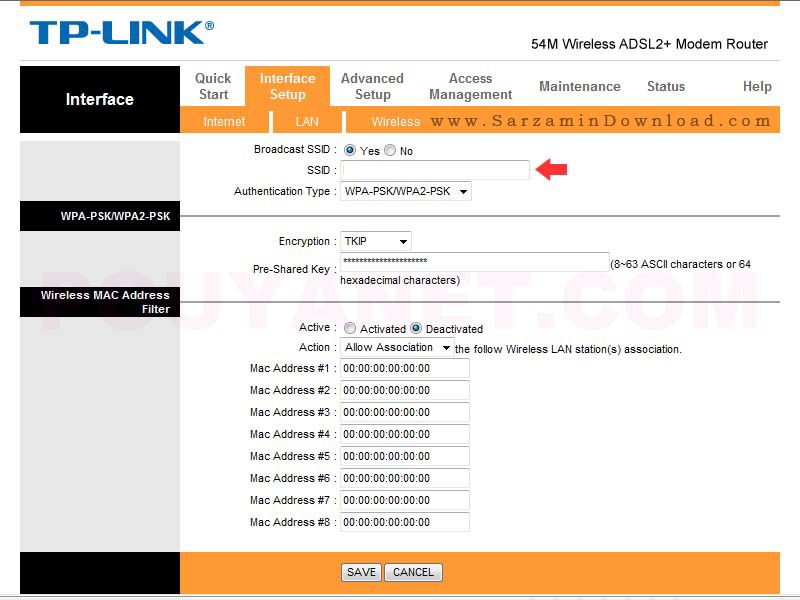
در نهایت برای ذخیره اطلاعات مودم برروی کلید Save کلیک فرمایید.
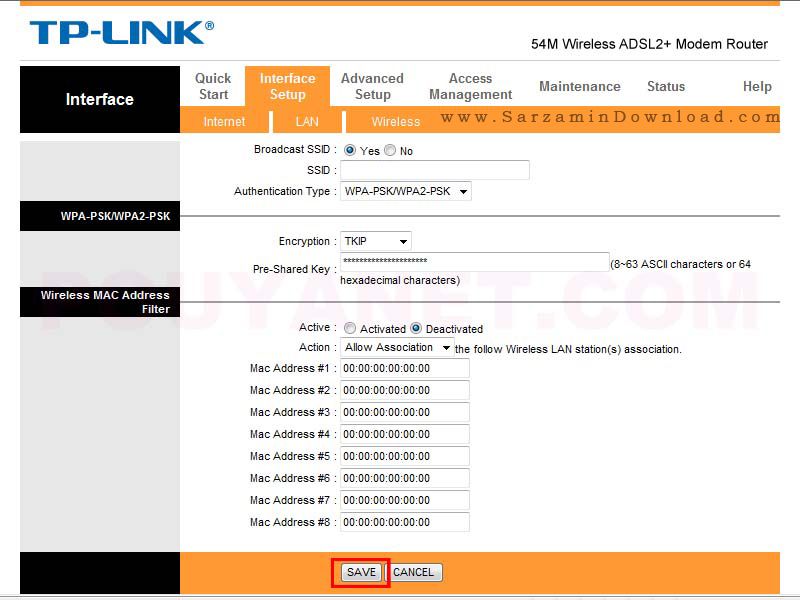
نکته: ممکن است بعد از ذخیره تنظیمات، ارتباط شما با مودم قطع شود. و باید دوباره وارد شوید.
توجه: آدرس 192.168.1.1 و شناسه و پسورد admin به صورت پیش فرض برای تمام مودم ها میباشد. یعنی اگر خودتان یا شخص دیگری آنها را تغییر داده باشد باید از اطلاعات جدید برای ورود به صفحه تنظیمات استفاده کنید. و یا مودم را ریست کنید تا به تنظیمات اولیه برگردد)
روش ریست کردن مودم:
یک شکاف یا دکمه کوچک در پشت مودم با نام Reset وجود دارد. اگر دکمه است آن را فشار دهید و چند ثانیه نگه دارید. اگر شکاف است با استفاده از سوزن یا خلال دندان دکمه داخل آن را بزنید و 3 ثانیه نگه دارید. به این ترتیب مودم شما ریست میشود و به تنظیمات اولیه برمیگردد. توجه داشته باشید که در حین فشردن دکمه Reset باید مودم روشن باشد.
انجام تنظیمات مودم وایرلس با استفاده از موبایل:
اگر به کامپیوتر و کابل دسترسی ندارید، میتوانید تنظیمات مودم وایرلس را با استفاده از موبایل خودتان هم انجام دهید.
این مقاله را مطالعه کنید: آموزش تنظیم مودم وایرلس با موبایل
این مطلب مربوط به موضوع وای فای میباشد.
بازیابی رمز فراموش شده Wi-Fi در ویندوز

فراموشی رمز وای فای یکی از مشکلات اصلی کاربران اینترنت است. شما از طریق وای فای به مودم خود متصل هستید. اما به دلیل سخت بودن رمز مودم پس از مدتی آن را فراموش میکنید. در ویندوزهای 7 و 8.1 به راحتی میتوان این رمز را پیدا کرد.
برای این کار به کنترل پنل بروید و در بخش Network and Internet روی گزینه View Network Status and Tasks کلیک کنید.
در این صفحه روی Wi-Fi Network کلیک کرده و در صفحه جدید گزینه Wireless Properties را انتخاب کنید.

در صفحه جدید تب Security را انتخاب کنید و با روشن کردن تیک Show Characters رمز نمایش داده میشود.

این مطلب مربوط به موضوع وای فای میباشد.
تازه ترین مقالات
- نحوه افزایش حجم فضای آیکلود
- راهنمای خرید بلیط هواپیما تهران مشهد از قاصدک 24
- چگونه می توانیم از بروز عفونت چشم پیشگیری کنیم؟
- استفاده از ChatGPT به زبان فارسی ممکن شد
- 10 اپلیکیشن زبان انگلیسی برای تقویت لیسنینگ
- محبوب ترین بازی ها برای گوشی های اندروید سامسونگ و شیائومی کدام است؟
- اصلاح سریع و دقیق موی سر و ریش با ماشین اصلاح و ریش تراش Bomidi L1
- قیمت سوئیت اسکای هتل اسپیناس پالاس
- آیا موقعیت مکانی سرور اختصاصی مهم است؟ انتخاب آگاهانه سرو اختصاصی ایران و خارج
- چرا مجبور به خرید مجدد باتری لپ تاپ می شویم؟
 دانلود منیجر
دانلود منیجر  مرورگر اینترنت
مرورگر اینترنت ویندوز
ویندوز فشرده سازی
فشرده سازی پخش آهنگ
پخش آهنگ پخش فیلم
پخش فیلم آنتی ویروس
آنتی ویروس آفیس
آفیس ابزار CD و DVD
ابزار CD و DVD تلگرام ویندوز
تلگرام ویندوز فلش پلیر
فلش پلیر جاوا
جاوا دات نت فریم ورک
دات نت فریم ورک تقویم
تقویم نرم افزار اندروید
نرم افزار اندروید نرم افزار آیفون، iOS
نرم افزار آیفون، iOS